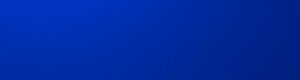از زمانی که گوگل وب سایت اشتراک ویدیو یوتیوب را راه اندازی کرد 10 سال می گذرد و در طی این سال ها پیشرفت و محبوبیت قابل توجهی را در میان علاقهمندان خود کسب کرده و توانسته است پس از فیس بوک و گوگل، خود را به عنوان سومین وبسایت محبوب جهان معرفی کند.
با استفاده از این وبسایت، کاربران می توانند ویدیوها را آنلاین تماشا کنند اما دانلود این ویدیوها برای مشاهده آفلاین نیازمند ترفندهایی است که در ادامه قصد داریم به آن ها بپردازیم.
استفاده از YouTube Offline
چند ماه پیش، یوتیوب امکان ذخیره ویدیوها و مشاهده آن ها بر روی موبایل را بدون نیاز به اتصال به اینترنت فراهم کرد. اما نکته اینجاست که این قابلیت تنها در کشورهای هند، فیلیپین و اندونزی قابل استفاده است. برای استفاده از این قابلیت در ابتدا می بایست آخرین نسخه از بروزرسانی این اپلیکیشن را بر روی موبایل خود نصب کرده و مراحل زیر را دنبال کنید:
1. اگر می خواهید ویدیویی را دانلود کنید گزینه download در زیر عنوان ویدیو را انتخاب کنید. البته این نکته را فراموش نکنید که همه ویدیوها قابل دانلود نیستند.

2. در این مرحله، کیفیت ویدیو را با توجه به نیازتان انتخاب کنید.

3. پس از آنکه دانلود به پایان رسید به شما اطلاع داده خواهد شد و ویدیوهای آفلاین در قسمت مربوطه که در تصویر مشاهده می کنید نمایش داده می شوند.

4. حال فهرستی از ویدیوهای آفلاین در این قسمت به نمایش درمی آید و شما می توانید بدون هیچگونه ارتباطی به اینترنت، آن ها را مشاهده کنید.

استفاده از اپلیکیشنTubeMate
قابلیتی که در بالا به آن اشاره شد برای بسیاری از افراد قابل دسترسی و استفاده نیست و اپلیکیشن TubeMate می تواند راه حل مناسبی برای این دسته از کاربران باشد. این اپلیکیشن در پلی استور گوگل وجود ندارد و دلیل آن نیز دانلود مستقیم ویدیوها از سرورهای یوتیوب عنوان شده است. برای استفاده از این اپلیکیشن می توانید مراحل زیر را دنبال کنید.
1. در ابتدا این اپلیکیشن را از وب سایت tubemate.net دانلود کنید.

2. سپس این برنامه را بر روی گوشی خود نصب کنید.

3. پس از انجام مراحل نصب، به صفحه راهنمای نصب دیگری هدایت می شوید که می توانید تنظیمات مدنظر را اعمال کنید.

4. پس از انتخاب و اتمام تنظیمات، نسخه وب یوتیوب برای شما به نمایش در می آید که می توانید با انتخاب علامت سبزرنگ دانلود، ویدیوهای موردنظر را دانلود کنید.

5. در این مرحله نیز می توانید کیفیت ویدیو را انتخاب کنید. پس از شروع دانلود، فرآیند دانلود می بایست در پنل نوتیفیکشن نمایش داده شود.

6. برای مشاهده این ویدیوها به صورت آفلاین می توانید با کشیدنانگشت بر روی صفحه این اپلیکیشن، به صفحه دیگری منتقل شوید که در آن جا تمامی ویدیوها فهرست شده اند.